三十二、Java图形化界面设计——布局管理器之CardLayout(卡片布局)
2016-12-11 02:05
465 查看
摘自 http://blog.csdn.net/liujun13579/article/details/7773945
1、 CardLayout类的常用构造函数及方法
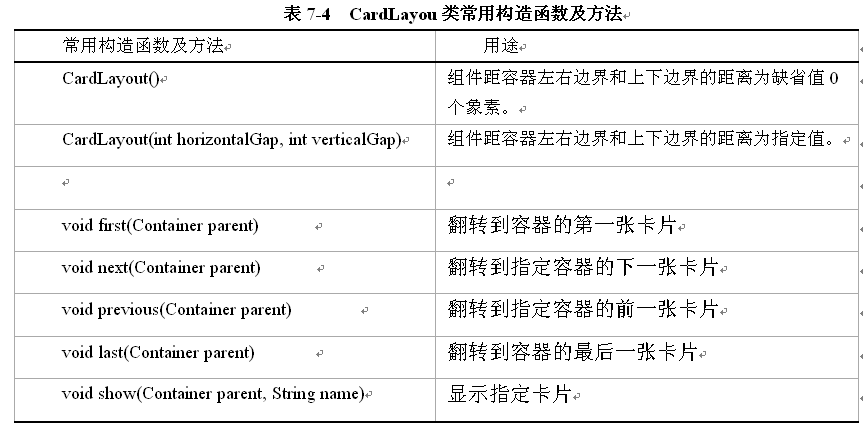
2、 使用CardLayout类提供的方法可以切换显示该空间中的组件
方法一
步骤:
(1) 定义使用卡片布局的容器
例如:Panel cardPanel=new Panel();
(2) 定义卡片对象:CardLayout 布局对象名称=new CardLayout();
例如:CardLayout card=new CardLayout();
(3) 设置使用卡片布局的容器为卡片布局:
格式:容器名称.setLayout(布局对象名称);
例如:cardPanel.setLayout(card);
(4) 设置容器中显示的组件
例如:for (int i = 0; i < 5; i++) {
cardPanel.add(newJButton("按钮"+i));
}
(5) 定义响应事件代码,让容器显示相应的组件
格式:
n 布局对象名称.next(容器名称) 显示容器中当前组件之后的一个组件,若当前组件为最后添加的组件,则显示第一个组件,即卡片组件显示是循环的。
n 布局对象名称.first(容器名称) 显示容器中第一个组件
n 布局对象名称.last(容器名称) 显示容器中最后一个组件
n 布局对象名称.previous(容器名称) 显示容器中当前组件之前的一个组件,若当前组件为第一个添加的组件,则显示最后一个组件,即卡片组件显示是循环的。
例如:
card.next(cardPanel);
card.previous(cardPanel);
card.first(cardPanel);
card.last(cardPanel);
实例一:卡片的切换
窗体默认边界布局,一个面板以卡片布局,面板上添加五个按钮,该面板添加到CENTER位置,另一个面板添加两个按钮,两个按钮添加事件来切换显示CENTER位置中的面板的组件
程序显示结果如下图所示,单击“上一张卡片”、“下一张卡片”等按钮可以上面的面板中显示不同的按钮来。

方法二
步骤:
(1) 定义使用卡片布局的容器
例如:Panel cardPanel=new Panel();
(2) 定义卡片对象:CardLayout 布局对象名称=newCardLayout();
例如:CardLayout card=new CardLayout();
(3) 设置使用卡片布局的容器为卡片布局:
格式:容器名称.setLayout(卡片对象名称);
例如:cardPanel.setLayout(card);
(4) 设置容器中显示的组件,同时为组件命名对应的卡片名称
格式: 容器名称. Add(卡片名称,组件名称)
例如:for (int i = 0; i < 4; i++) {
cardPanel.add(“0”,newJButton("按钮"+i));
}
(5) 定义响应事件代码,让容器显示相应的组件
格式:卡片对象名称.show(容器名称,卡片名称)
例如:card.show(cardPanel,”0”);
实例二:使用CardLayout类的show方法显示组件。
窗体默认边界布局,一个面板以卡片布局,面板上添加4个按钮,该面板添加到CENTER位置,另一个面板添加4个按钮,这4个按钮添加事件来切换显示CENTER位置中的面板的组件按钮。
程序执行结果:
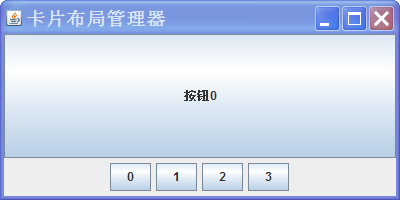
三十二、Java图形化界面设计——布局管理器之CardLayout(卡片布局)
卡片布局能够让多个组件共享同一个显示空间,共享空间的组件之间的关系就像一叠牌,组件叠在一起,初始时显示该空间中第一个添加的组件,通过CardLayout类提供的方法可以切换该空间中显示的组件。1、 CardLayout类的常用构造函数及方法
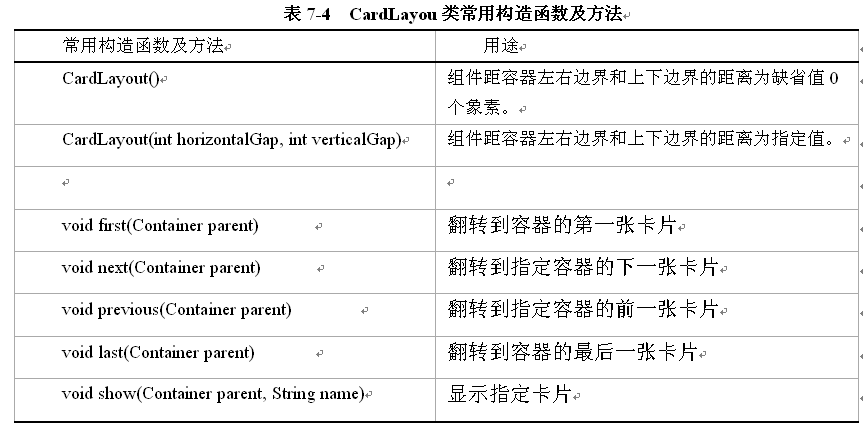
2、 使用CardLayout类提供的方法可以切换显示该空间中的组件
方法一
步骤:
(1) 定义使用卡片布局的容器
例如:Panel cardPanel=new Panel();
(2) 定义卡片对象:CardLayout 布局对象名称=new CardLayout();
例如:CardLayout card=new CardLayout();
(3) 设置使用卡片布局的容器为卡片布局:
格式:容器名称.setLayout(布局对象名称);
例如:cardPanel.setLayout(card);
(4) 设置容器中显示的组件
例如:for (int i = 0; i < 5; i++) {
cardPanel.add(newJButton("按钮"+i));
}
(5) 定义响应事件代码,让容器显示相应的组件
格式:
n 布局对象名称.next(容器名称) 显示容器中当前组件之后的一个组件,若当前组件为最后添加的组件,则显示第一个组件,即卡片组件显示是循环的。
n 布局对象名称.first(容器名称) 显示容器中第一个组件
n 布局对象名称.last(容器名称) 显示容器中最后一个组件
n 布局对象名称.previous(容器名称) 显示容器中当前组件之前的一个组件,若当前组件为第一个添加的组件,则显示最后一个组件,即卡片组件显示是循环的。
例如:
card.next(cardPanel);
card.previous(cardPanel);
card.first(cardPanel);
card.last(cardPanel);
实例一:卡片的切换
窗体默认边界布局,一个面板以卡片布局,面板上添加五个按钮,该面板添加到CENTER位置,另一个面板添加两个按钮,两个按钮添加事件来切换显示CENTER位置中的面板的组件
程序显示结果如下图所示,单击“上一张卡片”、“下一张卡片”等按钮可以上面的面板中显示不同的按钮来。

package com.wst.bj;
import java.awt.*;
import javax.swing.*;
import java.awt.event.*;//引入事件包
//定义类时实现监听接口
public class CardLayoutDemo extends JFrame implements ActionListener {
JButton nextbutton;
JButton preButton;
Panel cardPanel = new Panel();
Panel controlpaPanel = new Panel();
// 定义卡片布局对象
CardLayout card = new CardLayout();
// 定义构造函数
public CardLayoutDemo() {
super("卡片布局管理器");
setSize(300, 200);
setDefaultCloseOperation(JFrame.EXIT_ON_CLOSE);
setLocationRelativeTo(null);
setVisible(true);
// 设置cardPanel面板对象为卡片布局
cardPanel.setLayout(card);
// 循环,在cardPanel面板对象中添加五个按钮
// 因为cardPanel面板对象为卡片布局,因此只显示最先添加的组件
for (int i = 0; i < 5; i++) {
cardPanel.add(new JButton("按钮" + i));
}
// 实例化按钮对象
nextbutton = new JButton("下一张卡片");
preButton = new JButton("上一张卡片");
// 为按钮对象注册监听器
nextbutton.addActionListener(this);
preButton.addActionListener(this);
controlpaPanel.add(preButton);
controlpaPanel.add(nextbutton);
// 定义容器对象为当前窗体容器对象
Container container = getContentPane();
// 将 cardPanel面板放置在窗口边界布局的中间,窗口默认为边界布局
container.add(cardPanel, BorderLayout.CENTER);
// 将controlpaPanel面板放置在窗口边界布局的南边,
container.add(controlpaPanel, BorderLayout.SOUTH);
}
// 实现按钮的监听触发时的处理
public void actionPerformed(ActionEvent e) {
// 如果用户单击nextbutton,执行的语句
if (e.getSource() == nextbutton) {
// 切换cardPanel面板中当前组件之后的一个组件
// 若当前组件为最后添加的组件,则显示第一个组件,即卡片组件显示是循环的。
card.next(cardPanel);
}
if (e.getSource() == preButton) {
// 切换cardPanel面板中当前组件之前的一个组件
// 若当前组件为第一个添加的组件,则显示最后一个组件,即卡片组件显示是循环的。
card.previous(cardPanel);
}
}
}方法二
步骤:
(1) 定义使用卡片布局的容器
例如:Panel cardPanel=new Panel();
(2) 定义卡片对象:CardLayout 布局对象名称=newCardLayout();
例如:CardLayout card=new CardLayout();
(3) 设置使用卡片布局的容器为卡片布局:
格式:容器名称.setLayout(卡片对象名称);
例如:cardPanel.setLayout(card);
(4) 设置容器中显示的组件,同时为组件命名对应的卡片名称
格式: 容器名称. Add(卡片名称,组件名称)
例如:for (int i = 0; i < 4; i++) {
cardPanel.add(“0”,newJButton("按钮"+i));
}
(5) 定义响应事件代码,让容器显示相应的组件
格式:卡片对象名称.show(容器名称,卡片名称)
例如:card.show(cardPanel,”0”);
实例二:使用CardLayout类的show方法显示组件。
窗体默认边界布局,一个面板以卡片布局,面板上添加4个按钮,该面板添加到CENTER位置,另一个面板添加4个按钮,这4个按钮添加事件来切换显示CENTER位置中的面板的组件按钮。
程序执行结果:
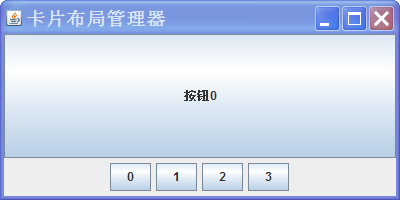
1 package com.wst.bj;
2
3 import java.awt.*;
4
5 import javax.swing.*;
6
7 import java.awt.event.*;//引入事件包
8
9 //定义类时 实现监听接口
10
11 public class CardLayoutDemo2 extends JFrame implements ActionListener {
12
13 JButton b0, b1, b2, b3;
14
15 Panel cardPanel = new Panel();
16
17 Panel controlpaPanel = new Panel();
18
19 // 定义卡片布局对象
20
21 CardLayout card = new CardLayout();
22
23 // 定义字符数组,为卡片命名
24
25 String cardName[]=
26 {"0","1","2","3"};
27
28 // 定义构造函数
29
30 public CardLayoutDemo2() {
31
32 super("卡片布局管理器");
33
34 setSize(400, 200);
35
36 setDefaultCloseOperation(JFrame.EXIT_ON_CLOSE);
37
38 setLocationRelativeTo(null);
39
40 setVisible(true);
41
42 // 设置cardPanel面板对象为卡片布局
43
44 cardPanel.setLayout(card);
45
46 // 循环,在cardPanel面板对象中添加4个按钮
47
48 // 因为cardPanel面板对象为卡片布局,因此初始时显示最先添加的组件
49
50 for (int i = 0; i < 4; i++) {
51
52 // 面板中添加的每个按钮对应设置一个卡片名
53
54 cardPanel.add(cardName[i], new JButton("按钮" + i));
55
56 }
57
58 // 实例化按钮对象
59
60 b0 = new JButton("0");
61
62 b1 = new JButton("1");
63
64 b2 = new JButton("2");
65
66 b3 = new JButton("3");
67
68 // 为按钮对象注册监听器
69
70 b0.addActionListener(this);
71
72 b1.addActionListener(this);
73
74 b2.addActionListener(this);
75
76 b3.addActionListener(this);
77
78 controlpaPanel.add(b0);
79
80 controlpaPanel.add(b1);
81
82 controlpaPanel.add(b2);
83
84 controlpaPanel.add(b3);
85
86 // 定义容器对象为当前窗体容器对象
87
88 Container container = getContentPane();
89
90 // 将 cardPanel面板放置在窗口边界布局的中间,窗口默认为边界布局
91
92 container.add(cardPanel, BorderLayout.CENTER);
93
94 // 将controlpaPanel面板放置在窗口边界布局的南边,
95
96 container.add(controlpaPanel, BorderLayout.SOUTH);
97
98 }
99
100 // 实现按钮的监听触发时的处理
101
102 public void actionPerformed(ActionEvent e){
103
104 //用户单击b0按钮时执行的语句
105
106 if(e.getSource()==b0){
107
108 //通过show()方法中的卡片名称,显示容器中的组件。
109
110 card.show(cardPanel,cardName[0]);
111
112 }
113
114 if(e.getSource()==b1){
115
116 card.show(cardPanel,cardName[1]);
117
118 }
119
120 if(e.getSource()==b2){
121
122 card.show(cardPanel,cardName[2]);
123
124 }
125
126 if(e.getSource()==b3){
127
128 card.show(cardPanel,cardName[3]);
129
130 }
131
132 }
133 }
相关文章推荐
- 三十二、Java图形化界面设计——布局管理器之CardLayout(卡片布局)
- 三十二、Java图形化界面设计——布局管理器之CardLayout(卡片布局)
- 三十二、Java图形化界面设计——布局管理器之CardLayout(卡片布局)
- Java图形化界面设计——布局管理器之CardLayout(卡片布局)
- Java图形化界面设计——布局管理器之CardLayout(卡片布局)
- [转]Java图形化界面设计——布局管理器之CardLayout(卡片布局)
- Java图形化界面设计——布局管理器之CardLayout(卡片布局)
- 六、Java图形化界面设计——布局管理器之CardLayout(卡片布局)
- Java图形化界面设计——布局管理器之CardLayout(卡片布局)
- 转:Java图形化界面设计——布局管理器之FlowLayout(流式布局)其他请参考转载出处网址
- Java图形化界面设计——布局管理器之FlowLayout(流式布局)
- Java图形化界面设计——布局管理器之null布局(空布局)
- 三十、Java图形化界面设计——布局管理器之BorderLayout(边界布局)
- 三、Java图形化界面设计——布局管理器之FlowLayout(流式布局)
- 三十、Java图形化界面设计——布局管理器之BorderLayout(边界布局)
- Java图形化界面设计——布局管理器之FlowLayout(流式布局)
- Java图形化界面设计——布局管理器之null布局(空布局)
- 三十、Java图形化界面设计——布局管理器之BorderLayout(边界布局)
- 三十一、Java图形化界面设计——布局管理器之GridLayout(网格布局)
- 四、Java图形化界面设计——布局管理器之BorderLayout(边界布局)
